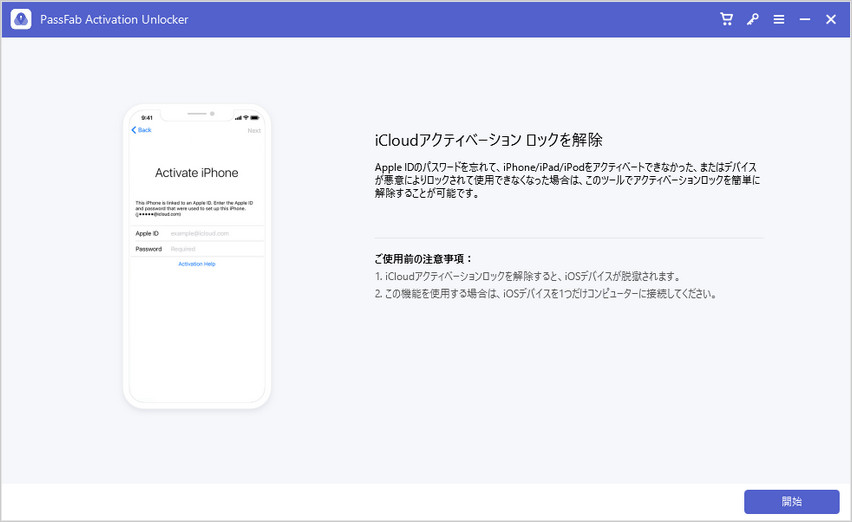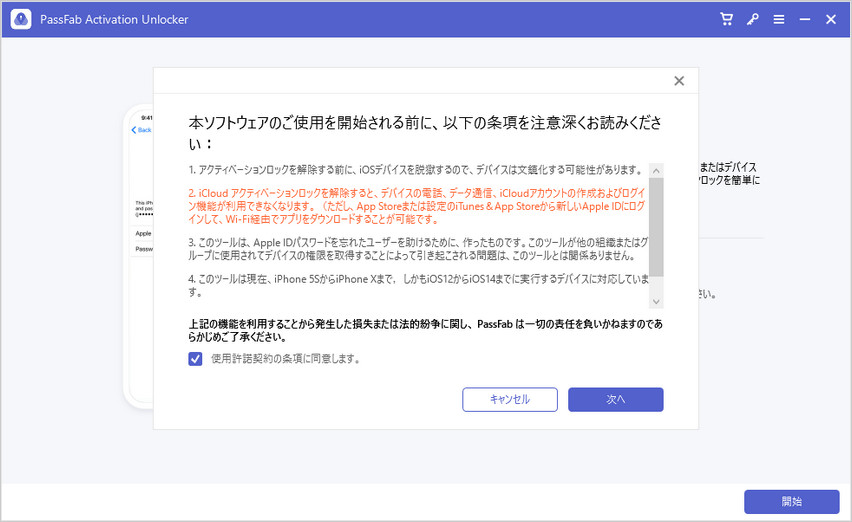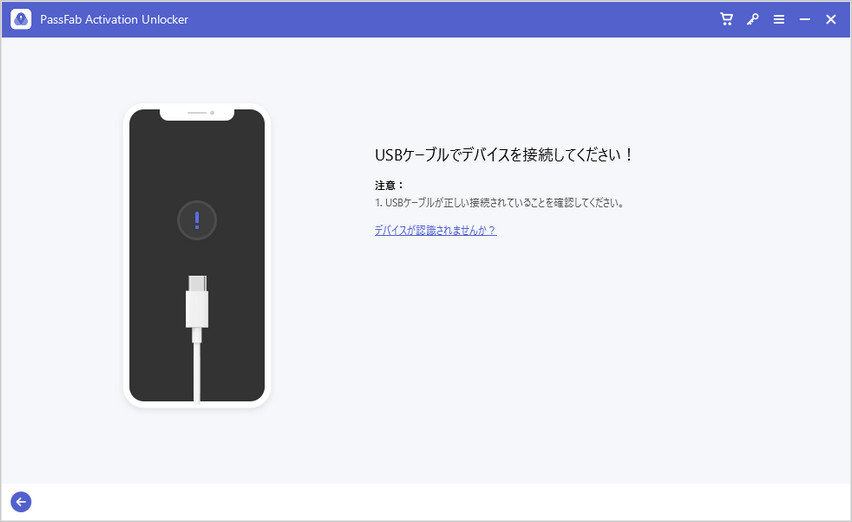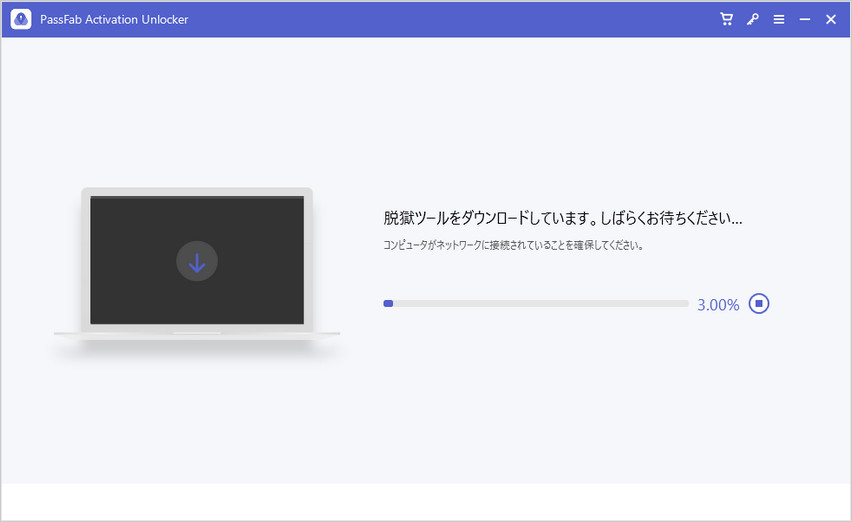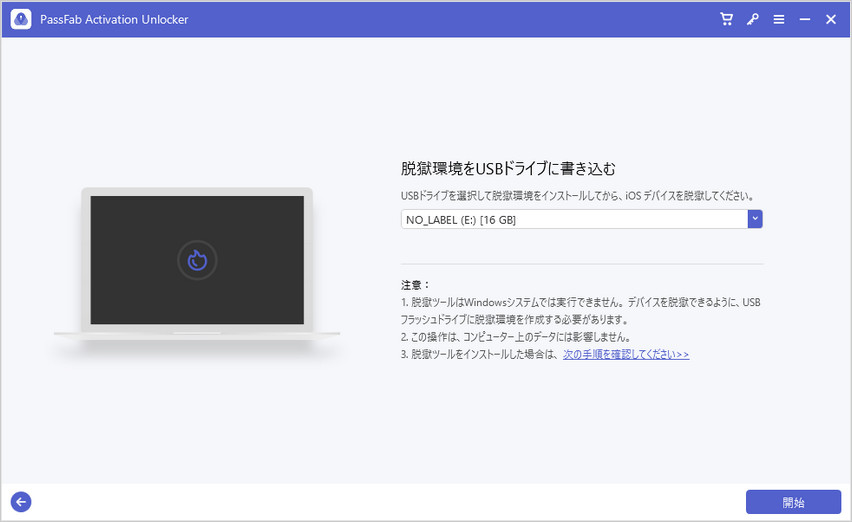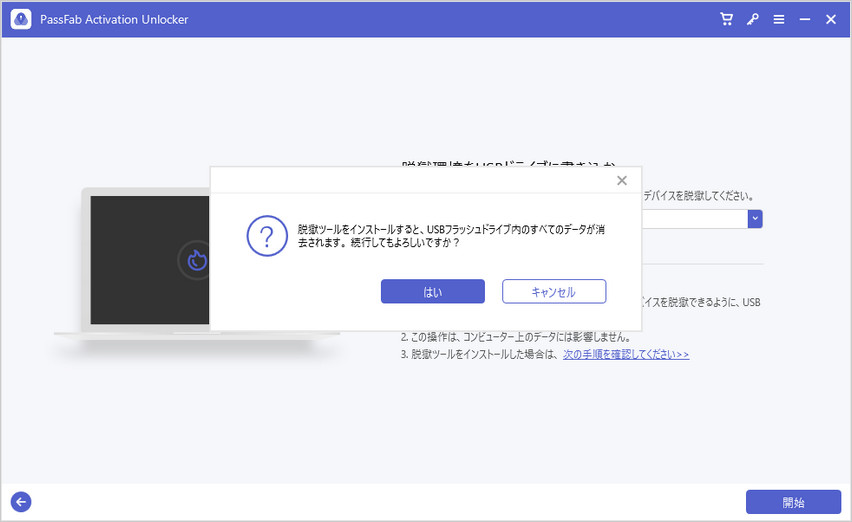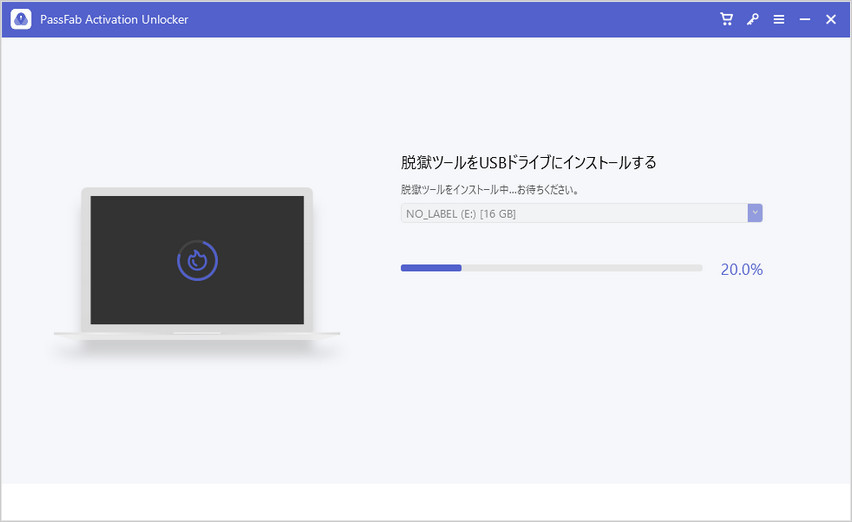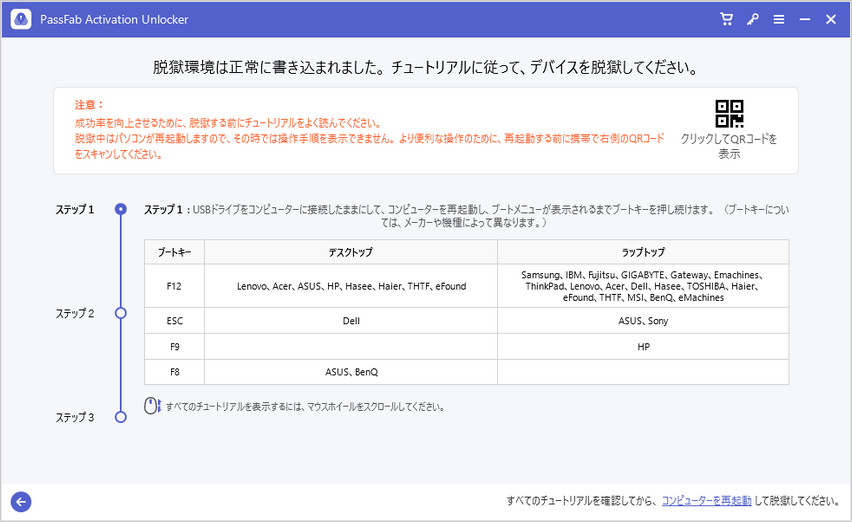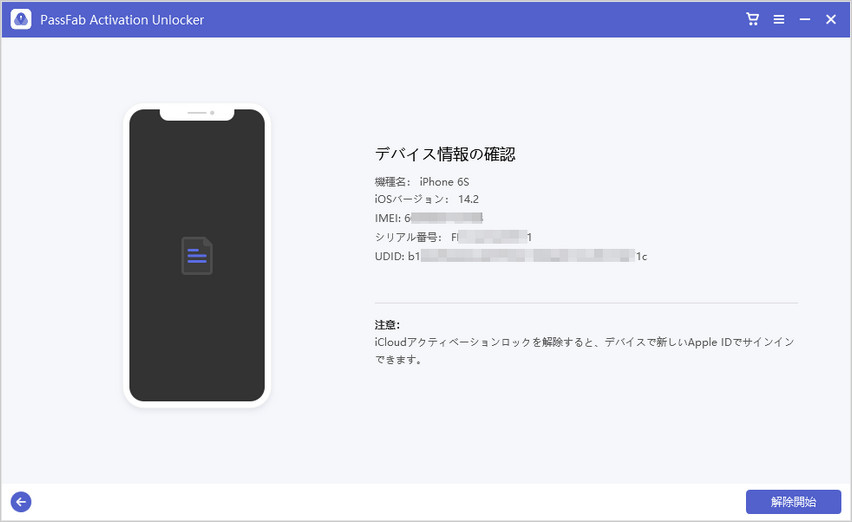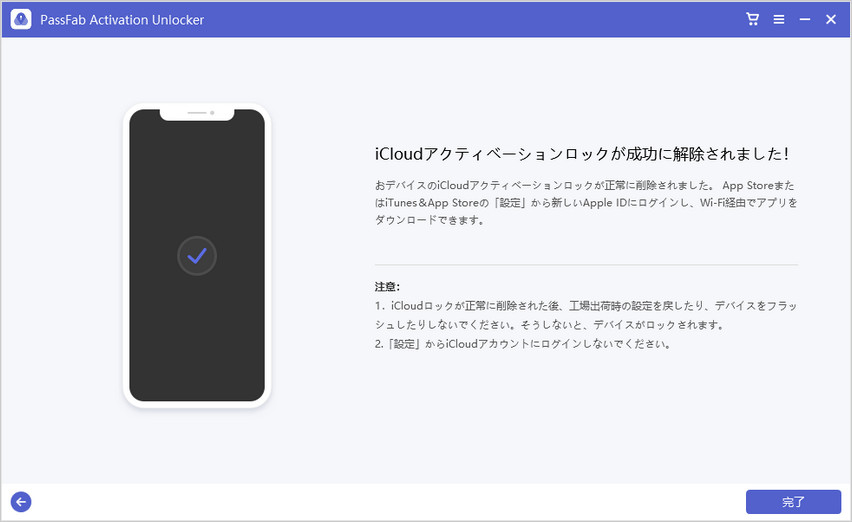お使いのiOS端末にアクティベーションロックがかかってお困りですか?このような画面が表示されたら、基本的にApple IDとパスワードを入力すればよいのですが、場合によってはそれが上手く行かないことがあります。
本記事ではPassFab Activation Unlockerというアクティベーションロック強制解除ツールについて、詳細なレビューを書きたいと思います。アクティベーションロック関係でお困りの方の参考になれば幸いです。
- PassFab Activation Unlockerについて
- PassFab Activation Unlockerの使い方
- PassFab Activation Unlockerの購入価格(WindowsとMac版)
- 使用後の注意事項
PassFab Activation Unlockerについて
1.概要
PassFab Activation Unlockerは、主にパスワード回復ツールの開発を行っている株式会社PassFabの製品です。「簡単・迅速・プロフェッショナル」を銘打っているだけあって、パソコン初心者でも使いやすい操作設計とスピーディーな問題解決を特徴したソフトを数多くリリースしています。
その中でもPassFab Activation UnlockerはiOS端末専門のソフトで、パスワードを忘れてしまった(あるいは分からない)場合でもアクティベーションロックを強制的に解除できるのが特徴です。仕組みとしては、脱獄を行うことによってiOS端末とApple IDとの連携システムを削除し、アクティベーションロックがかからないようにします。
また、Windows版とMac版の2種類があり、後述するようにやり方の一部が異なります。
2.対応するケース
PassFab Activation Unlockerは、以下のようなケースでお困りの方が使うと効果的です。
- Apple IDのパスワードを忘れた
- iPhoneをアクティベートできない
- アクティベーションエラー
- 中古で買ったiPhoneにアクティベーションロックがかかっていた
特に、中古で買ったiPhoneなどにアクティベーションロックがかかっていた場合こそ、本ソフトの出番と言えるでしょう。その端末の前の所有者と連絡が取れない場合、端末に紐づけられているその人のApple IDが枷となり、使用を開始することができません。PassFab Activation Unlockerは、脱獄することによってApple IDによる紐づけシステムそのものをなくすことができます。だからこのケースでは特に有効というわけです。
3.対象OS・機種
ほとんどすべての機種が対象です。まず、OSとしてはiPadOSおよびiOS12から14.3をサポートしています。
また、iPhoneの場合はiPhone 5sからiPhone Ⅹ, iPadの場合はiPad Air(~第4世代), iPad mini(2~4), iPad Pro(2015年~2017年発売モデル), そしてiPodの場合はiPod touch 6および7が対象となっております。
PassFab Activation Unlockerの使い方
はじめに、パソコン(WindowsまたはMac)、Lightningケーブル、空のUSBメモリの3点を用意しておきましょう。
2.1 PassFab Activation Unlockerのインストール
- まず、PassFabの公式HPからインストーラーをダウンロードしましょう。
- インストーラーを起動すると、まず言語を選択するよう求められます。「日本語」を選択し、[OK]を押してください。
- 使用許可の契約書を同意して、[次へ]をクリックします。
- 保存先を指定し、[次へ]をクリックします。
- インストールは数秒で終わります。
ここで、「PassFab Activation Unlocker を実行する」にチェックを入れた状態で[完了]を押すと、ソフトが自動的に起動します。

2.2 PassFab Activation Unlockerでデバイスの脱獄をする
PassFab Activation Unlockerが起動したら[開始]ボタンを押してください。

注意事項が表示されます。チェックを入れて[次へ]ボタンを押してください。

ここで、Lightningケーブルを使って、アクティベーションロックがかかったiOS端末とパソコンを接続します。

すると、アクティベーションロック解除に必要な脱獄ツールのダウンロードが自動的に開始します。

脱獄ツールがダウンロードされたら、脱獄作業が始まります。デバイスの脱獄を開始する手順は、使用しているコンピューターによって異なります。
お使いのパソコンがMacの場合、次のような画面に切り替わります。[脱獄開始]を押して、画面に表示される指示に従って脱獄を行ってください。

<Macの場合>
Windowsの場合は脱獄ツールのダウンロード完了後、次のような画面に変わります。Windows コンピュータでは、MacBookのようにデバイスを直接脱獄する方法がないため、最初に脱獄環境を構築する必要があります。
まず、空のUSBメモリを挿入し、検出されたことを確認したら右下の[開始]ボタンを押してください。

脱獄ツールを焼くと、USBメモリ内の他のデータがすべて削除されます。同意する場合は[はい]をクリックしてください。

脱獄ツールがUSBメモリに焼かれます。しばらくお待ちください。

脱獄ツールがUSBに書き込まれると、次のようなチュートリアルが表示されます。これに従って脱獄を行ってください。

なお、脱獄中はPCでこのチュートリアルを見ることはできません。右上のQRコードを読み取ると同じ操作説明が出てきますので、他のデバイスをお持ちの場合はそちらからアクセスしてご利用ください。
<Windowsの場合>
2.3 PassFab Activation Unlockerでのアクティベーションロック解除
脱獄が完了したら、再びPassFab Activation Unlockerの操作に戻ります。「デバイス情報の確認」という画面になったら、[解除開始]をクリックしてください。

しばらく待機していると、自動的にアクティベーションロックが解除されます。[完了]を押して、iOS端末のほうを操作してみましょう。アクティベーションロックなしでホーム画面へと進むことができます。

PassFab Activation Unlockerの購入価格(WindowsとMac版)
OSの種類&使用できる期間によって価格が異なります。また、ボリュームライセンス以外は1つのライセンスで1つのパソコン&5個のデバイスまで利用可能です。
- 月間ライセンス(1ヶ月有効):2,980円(Windows版)/ 3,980円(Mac版)
- 年間更新ライセンス(1年間有効):3,980円(Windows版)/ 5,980円(Mac版)
- 永久ライセンス(無期限有効):4,980円(Windows版)/ 6,980円(Mac版)
ボリュームライセンス:
- 10個までのデバイス…5,980円(Windows版)/ 7,980円(Mac版)
- 15個までのデバイス…7,980円(Windows版)/ 8,580円(Mac版)
- 無制限のデバイス…39,980円(Windows版, Mac版)
ただしこれはあくまでも定価で、キャンペーン中はこの30~60%オフで買えることが多いです。また、他のソフトと一緒に購入すると割引が適用されることもありますので、お得に購入できる時を狙いましょう。
使用後の注意事項
PassFab Activation UnlockerはiOS端末の脱獄を行うため、以下の操作に制限がかかることに注意してください。
SIM通話
モバイルデータ通信
iCloudへのサインイン
デバイスを再起動しないように
従って、基本はWi-Fiに接続して使用することになります。また、App Storeでご自身のApple IDでサインインすることによって、アプリをダウンロードすることが可能です。よって、特にアプリの利用が中心の方にとっては、脱獄後もそれほど不便さを感じることはありませんので、ご安心ください。
感想&まとめ
以上がPassFab Activation Unlockerのレビューになります。「脱獄」というワードで不安感を覚えた方もいるかもしれませんが、操作自体はそれほど難しくありませんし、また脱獄後の動作も一部の制限を除けばほとんど問題ありません。このソフトの特徴は、何といってもその使いやすさでしょう。
日本語に対応しているのはもちろんのこと、ボタンを押していくだけという簡単操作で誰でも気軽にアクティベーションロックを解除することができます。もし、戸棚の奥で眠っているアクティベーションロックつきのiPhone/iPadがあれば、是非このソフトを使ってみることをオススメします。